7 sposobów na zdalny dostęp do plików komputera przez Internet
udostępnianie plików między dwoma lub więcej komputerami w tej samej sieci jest łatwe. Wszystko, co musisz zrobić, to skonfigurować grupę roboczą za pomocą opcji sieciowego udostępniania plików systemu lub za pomocą popularnej metody kabla LAN. Metody te mają jednak swoje ograniczenia. oznacza to, że obie maszyny powinny znajdować się w tym samym miejscu lub przynajmniej w tej samej sieci.
ale co, jeśli chcesz uzyskać zdalny dostęp do plików na komputerze? Jak przeglądanie plików na komputerze domowym z biurowego laptopa lub nawet ze smartfona?
stworzyliśmy listę wszystkich możliwych sposobów zdalnego dostępu do plików komputera. Chociaż wszystkie poniższe metody są bezpłatne, działają na prawie każdej platformie i nie mają ograniczeń przepustowości, niektóre metody wymagają, aby komputer hosta był włączony i podłączony do Internetu przez cały czas. Jeśli nie, nie możesz uzyskać dostępu do swoich plików przez internet.
podobne: Jak udostępniać pliki między dwoma komputerami za pomocą WiFi
zdalny dostęp do plików komputera
usługi przechowywania w chmurze
usługi tworzenia kopii zapasowych Online, takie jak Dysk Google, Dropbox, OneDriveetc, zapewniają łatwy dostęp do plików z dowolnego miejsca. Wystarczy utworzyć darmowe konto (prawie każda usługa w chmurze oferuje 10 -15 GB wolnego miejsca) i przesłać pliki. Po przesłaniu możesz uzyskać zdalny dostęp do tych plików i folderów. Wszystko, co musisz zrobić, to zalogować się na swoje konto z dowolnej przeglądarki internetowej lub skorzystać z aplikacji mobilnej.
dla użytkowników Dysku Google
jeśli używasz Goole Drive, nie musisz ręcznie dodawać plików lub folderów do folderu dysku Google. Po prostu kliknij prawym przyciskiem myszy folder, który chcesz zsynchronizować z Dyskiem Google i wybierz opcję ” Dysk Google > Zsynchronizuj ten folder.”Ta akcja zsynchronizuje folder z Dyskiem Google.
po zsynchronizowaniu możesz uzyskać do niego dostęp, otwierając stronę Dysku Google w ulubionej przeglądarce, a następnie przechodząc do Karty „Komputery” na lewym panelu.
dla użytkowników usługi OneDrive
usługa OneDrive umożliwia dostęp do wszystkich plików i folderów komputera bez faktycznej synchronizacji ich z chmurą. Aby uzyskać dostęp do dysku komputera za pomocą usługi OneDrive, Otwórz okno ustawień usługi OneDrive, klikając prawym przyciskiem myszy ikonę usługi OneDrive na pasku zadań i wybierając opcję ” Ustawienia.”
w oknie ustawień przejdź do zakładki” Ustawienia „i zaznacz pole wyboru” Pozwól mi użyć OneDrive, aby pobrać dowolny z moich plików na tym komputerze.”
to wszystko. Od tego momentu możesz uzyskać dostęp do dowolnego pliku na komputerze z aplikacji internetowej OneDrive za pomocą dowolnej przeglądarki na dowolnym komputerze. Wszystko, co musisz zrobić, to wybrać opcję „Komputery” pojawiającą się na lewym pasku bocznym. Pamiętaj, że aby ta metoda działała, musisz mieć włączony komputer i podłączony do Internetu.
Zalety: Łatwy w użyciu, bezpieczny, zdalny dostęp do dowolnego pliku bez potrzeby utrzymywania komputera hosta (Nie dotyczy metody OneDrive omówionej powyżej).
wady: masz tylko ograniczoną przestrzeń na każdej usłudze przechowywania w chmurze. Nie jest możliwe sklonowanie całego dysku twardego do chmury.
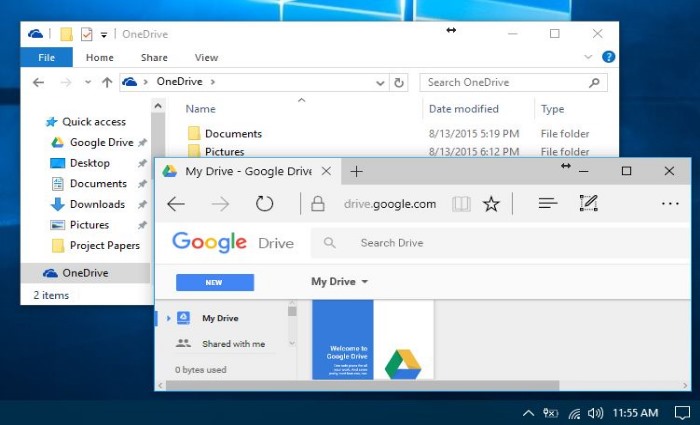
dedykowane urządzenia NAS
urządzenia NAS (network-attached storage) są jak konfigurowanie osobistej pamięci masowej w chmurze. Rozważ to jako duży zewnętrzny dysk twardy podłączony do sieci domowej. Przechowujesz wszystkie swoje pliki na serwerze NAS i uzyskujesz do nich dostęp przez internet lub z dowolnego urządzenia w domu. Ta metoda jest świetna do udostępniania plików i tworzenia kopii zapasowych wielu komputerów. Jeśli chcesz, możesz nawet skonfigurować serwer NAS tak, aby uzyskiwał dostęp do plików przez FTP i/lub przeglądarki internetowe.
niektóre urządzenia NAS nie mają domyślnie włączonego tego dostępu zdalnego, ale można łatwo przekierować port, aby jego interfejs internetowy był dostępny w Internecie. Jeśli nie wiesz, jak prawidłowo skonfigurować serwer NAS pod kątem dostępu do Internetu, nie jest to bezpieczna technika. Szczególnie dla początkujących.
plusy: zdalny dostęp do dowolnego pliku bez potrzeby utrzymywania komputera hosta. Serwer NAS powinien być włączony i mieć dostęp do Internetu w celu pobierania plików.
wady: NAS są drogie i przeznaczone do uzyskiwania dostępu z sieci lokalnej. Zdalny FTP nie powinien być jedynym powodem, dla którego powinieneś kupić NAS. Ale jeśli już go masz, sensowne jest używanie go do zdalnego pobierania plików przez internet.

Router Z portem USB
większość routerów w dzisiejszych czasach jest wyposażona w port USB, w którym można podłączyć dysk zewnętrzny lub pendrive, a następnie uzyskać dostęp do całej jego zawartości z dowolnego miejsca na świecie. Aby ta konfiguracja działała, musisz włączyć zdalne udostępnianie i skonfigurować dynamiczny DNS na routerze. Jeśli nie jesteś zaznajomiony z sieci domowej, poniższy film pomoże lub sprawdź ten samouczek krok po kroku.
zalety: zdalny dostęp do dowolnego pliku bez potrzeby włączania komputera hosta. Tańsze niż NAS.
wady: większość funkcji udostępniania plików przez Internet routerów konsumenckich jest niepewna.
VPN
inną dobrą opcją zdalnego dostępu do plików komputera jest skonfigurowanie serwera VPN na komputerze. Korzystając z tej sieci VPN, możesz uzyskać dostęp do plików komputera, tak jak w sieci lokalnej. Po prawidłowej konfiguracji, VPN sprawia, że zdalny komputer pojawia się jako część sieci lokalnej i umożliwia dostęp do wszystkich lokalnych udziałów plików.
w ten sposób duże firmy zapewniają zdalny dostęp do udostępnionych plików. Aby rozwiązać problem niezabezpieczonego interfejsu internetowego, serwery VPN są szeroko stosowane z serwerami NAS.
zalety: oferuje największą kontrolę spośród innych dostępnych opcji.
wady: wymaga, aby Pulpit zdalny pozostał włączony. Co więcej, konfiguracja jest skomplikowana i czasochłonna.
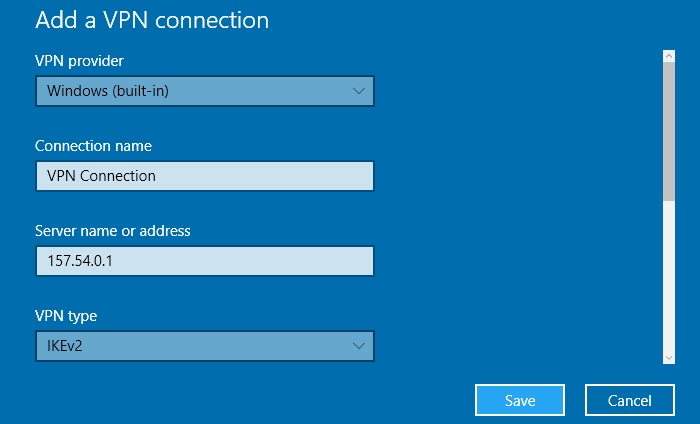
serwer FTP
protokół FTP (File Transfer Protocol) jest częściowo podobny do sieci VPN, w których instaluje się je na komputerze domowym i zapewnia dostęp do nich z Internetu. Zwykle FTP jest niezaszyfrowany, co oznacza, że ludzie mogą łatwo monitorować przesyłane pliki i fałszować hasła. Może to nie być idealna metoda z punktu widzenia bezpieczeństwa, ponieważ musiałbyś wystawić swój serwer FTP na działanie Internetu.
aby sobie z tym poradzić, możesz użyć protokołu SFTP, który szyfruje połączenie przez internet. Aby utworzyć połączenie SFTP, należy jednak utworzyć własnoręcznie podpisane certyfikaty. Proces ten może być nieco mylący i skomplikowany dla początkujących.
plusy: oferuje pełną kontrolę użytkownikowi.
wady: jeśli nie używasz protokołu SFTP, Serwery FTP są niezaszyfrowane i uważane za niebezpieczne. Wymaga włączenia pulpitu zdalnego.
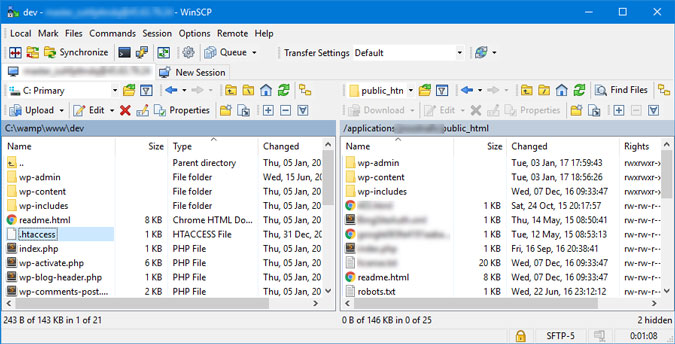
oprogramowanie pulpitu zdalnego
Jeśli szukasz sposobu, który zajmie się wszystkimi geeky stuff I pozwoli Ci zdalnie uzyskać dostęp do plików komputera, wypróbuj oprogramowanie pulpitu zdalnego. Niektóre z tych programów to między innymi Unity, GoToMyPC, LogMeIn, PushBullet itp. Rzućmy okiem na kilka z nich.
LogMeIn Pro: jest to popularne oprogramowanie, które oferuje dodatkowe funkcje, takie jak zdalne drukowanie, pamięć 1 TB, Nieograniczona liczba użytkowników. Ale wszystko to ma swoją cenę. LogMeIn Pro waha się od $349.99 / rok do $1539.99 / rok dla dużych firm.
GoToMyPC: GoToMyPC jest podobny do Logmeina. W rzeczywistości oferuje podobne zaawansowane funkcje, takie jak przeciąganie i upuszczanie transferu plików w dowolnej innej aplikacji pulpitu zdalnego. GoToMyPC oferuje usługę subskrypcji za $ 20 miesięcznie na jeden komputer (Mac lub Windows).
plusy: prosty i bezpieczny sposób zdalnego dostępu do plików. Obsługa wielu platform.
wady: wymaga, aby Pulpit zdalny pozostał włączony. Musisz zapłacić za korzystanie z usługi, nie ma darmowej wersji.
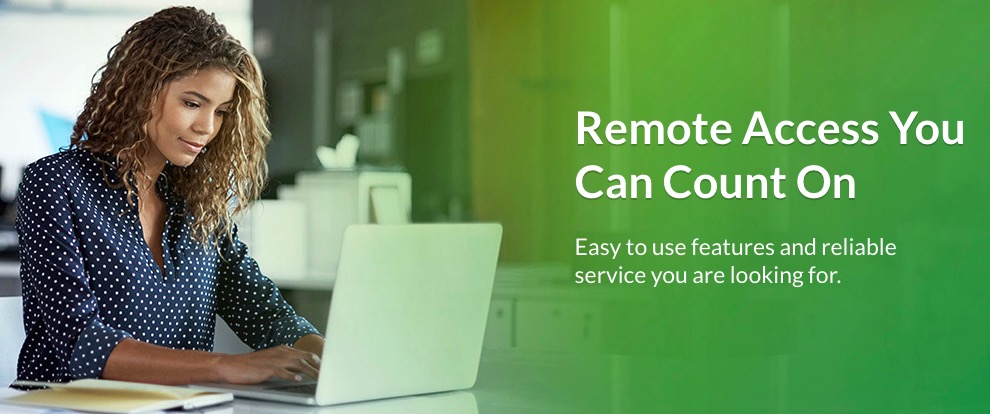
TeamViewer
wreszcie jest to zdecydowanie najlepszy, prosty i bezpieczny sposób zdalnego dostępu do plików przez internet. Większość ludzi znała TeamViewer jako oprogramowanie do udostępniania ekranu, ale ma ukrytą funkcję, która umożliwia również zdalny dostęp do plików komputera.
TeamViewer jest całkowicie darmowy do użytku osobistego. Ponadto obsługuje systemy Windows, Mac i Linux. Nie ma ograniczeń przepustowości. Ale najlepsze jest to, że możesz uzyskać dostęp do plików zdalnie z dowolnego urządzenia – nawet ze smartfonów.
zalety: Obsługa wielu platform, prosty i bezpieczny sposób zdalnego dostępu do plików.
wady: wymaga, aby Pulpit zdalny pozostał włączony.
podobne: Jak uzyskać dostęp do plików Komputera Z Dowolnego Miejsca za pomocą TeamViewer
zamykanie
istnieje wiele sposobów zdalnego dostępu do plików na komputerze przez Internet. Ale zalecamy TeamViewer. Usługi przechowywania w chmurze mogą być przydatne, jeśli chcesz synchronizować pliki online i nie masz nic przeciwko ograniczonej przestrzeni dyskowej dostępnej dla każdego bezpłatnego konta użytkownika. Jeśli jesteś dedykowanym użytkownikiem systemu Windows, który również korzysta z usługi OneDrive, polecam użycie metody OneDrive omówionej powyżej. Eliminuje to konieczność instalowania oprogramowania innych firm.
jeśli możesz sobie pozwolić na zakup urządzenia NAS lub routera, może to również pomóc w zdalnym uzyskiwaniu dostępu do plików. Jeśli masz większą sieć, taką jak firma z wieloma udziałami plików, możesz skonfigurować serwer VPN. Zalecamy jednak, aby nie używać serwerów VPN, SSH lub FTP, chyba że wiesz, co robisz. Jeśli nie jest prawidłowo skonfigurowany, może to być duże ryzyko.